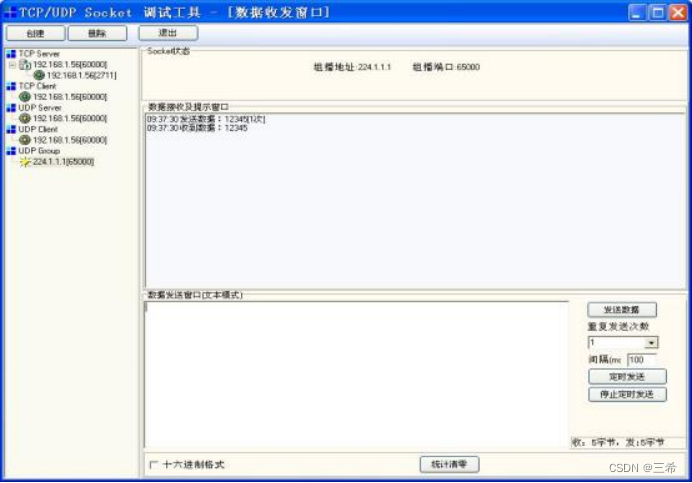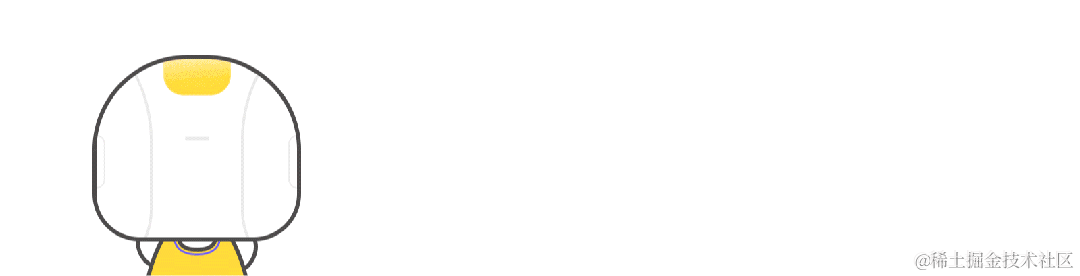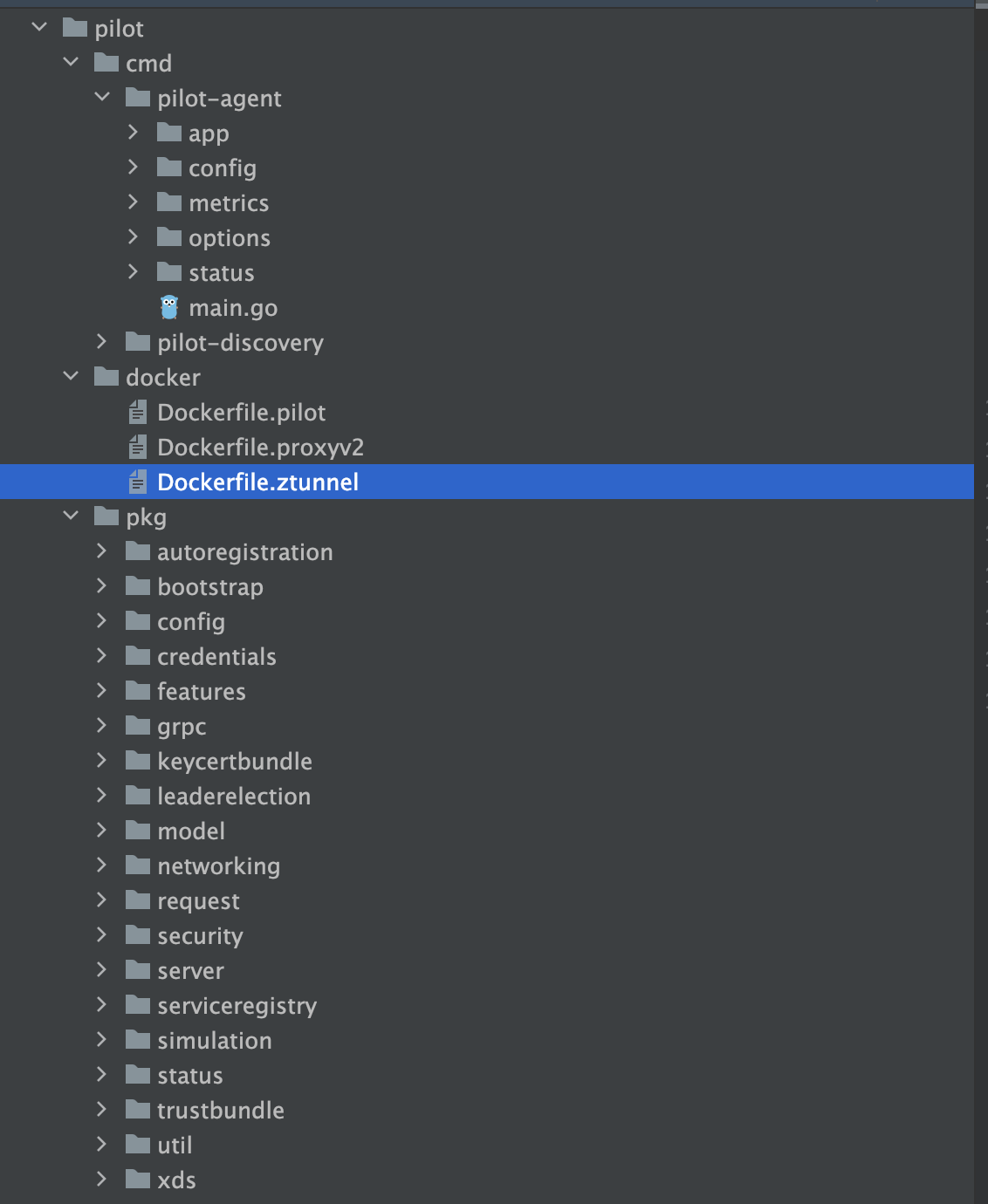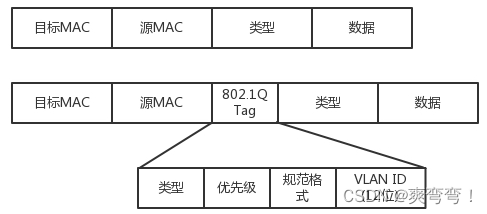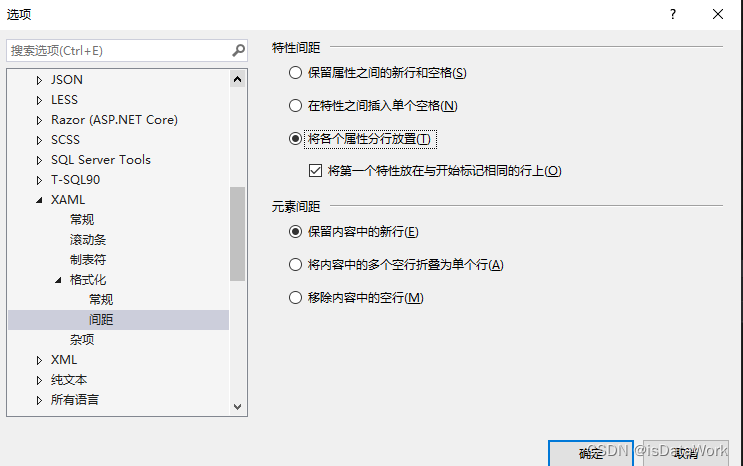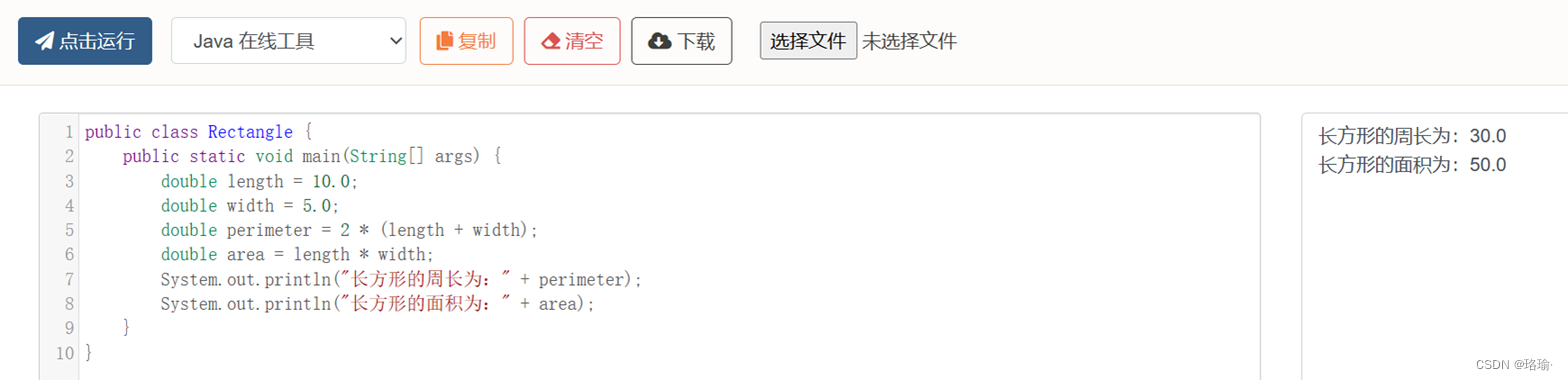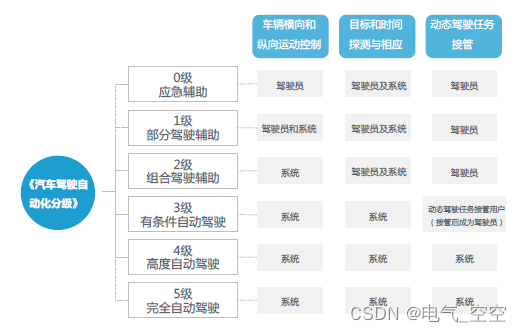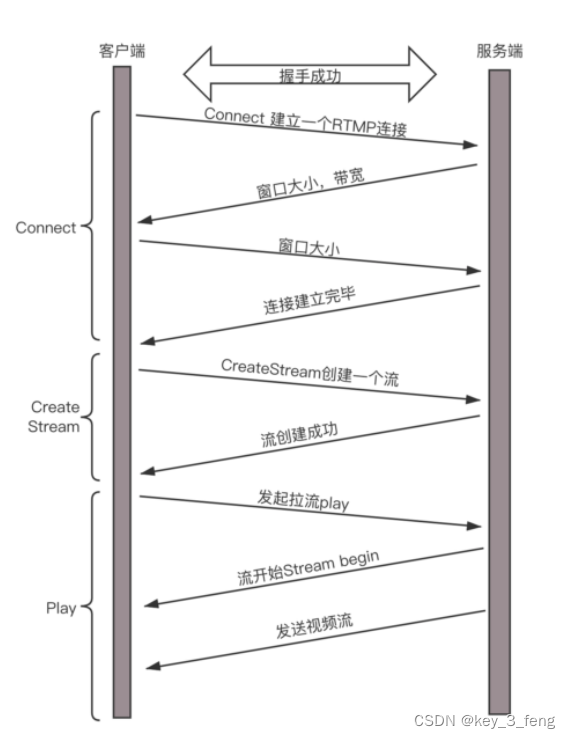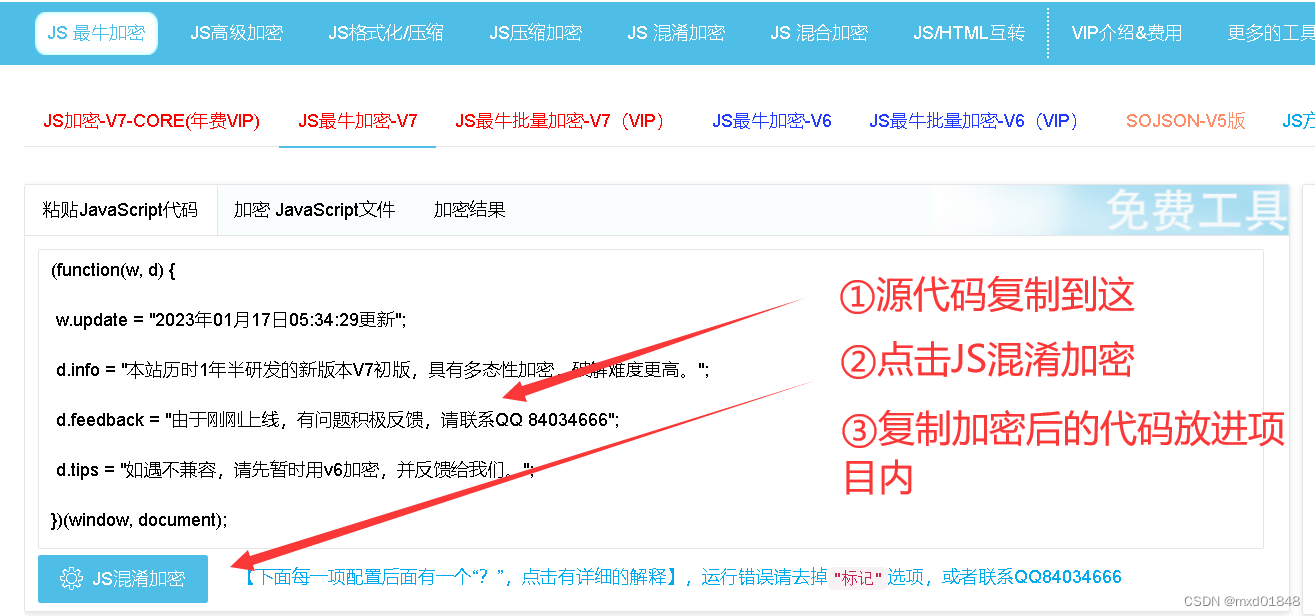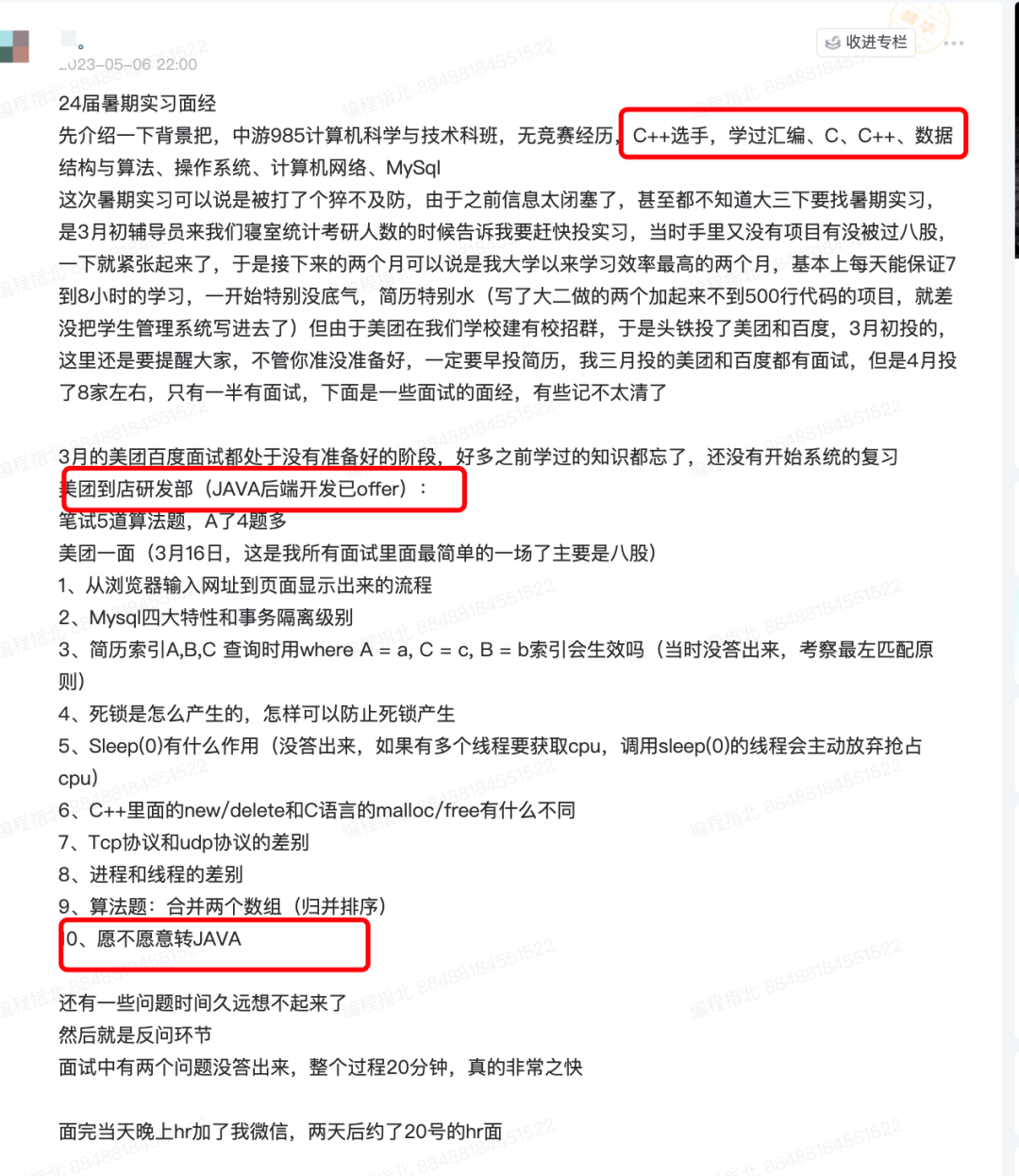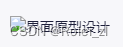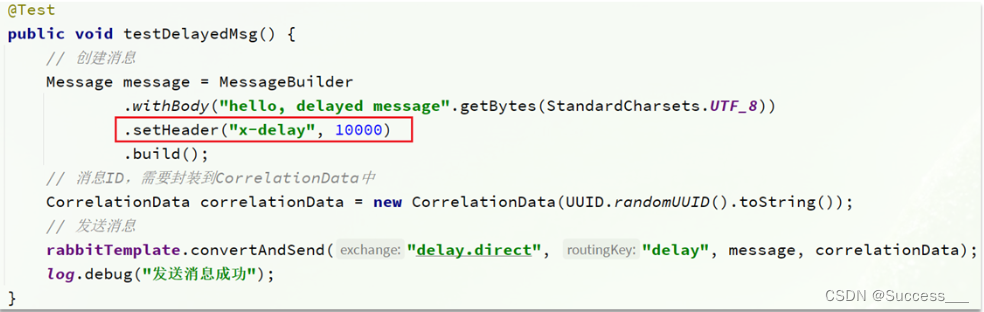TCP/UDP Socket 调 试 工 具 提 供 了 TCP Server,TCP Client,UDP Server,UDP Client,UDP Group 五种 Socket 调试方案。
下面是一份简要的使用流程:
TCP 通信测试:
1) 创建 TCP Server
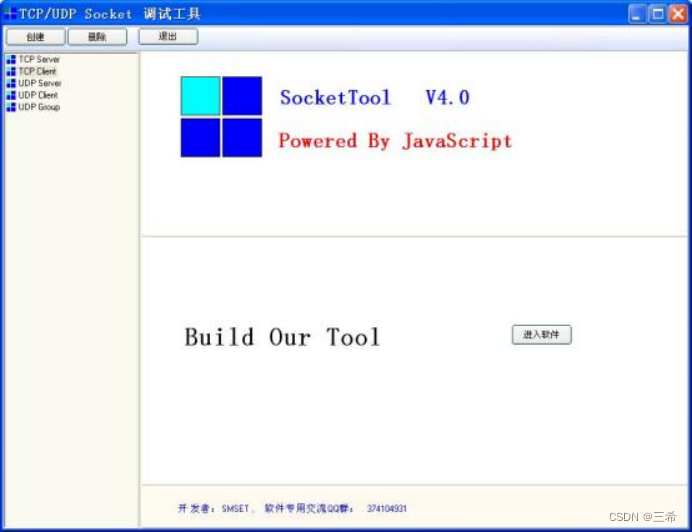
选中左方的 TCP Server, 然后点击 ”创建 ”按钮,软件弹出监听端口输入框。

输入监听端口后,即创建了一个在指定端口上进行监听的 TCP Server Socket。 TCP Server Socket 创建时,软件会自动启动 TCP Server Socket 处于监听状态:
2)创建 TCP Client
选中左方的 TCP Client, 然后点击 ”创建 ”按钮, 软件弹出输入框:
确认后,软件即创建了一个 TCP Client Socket.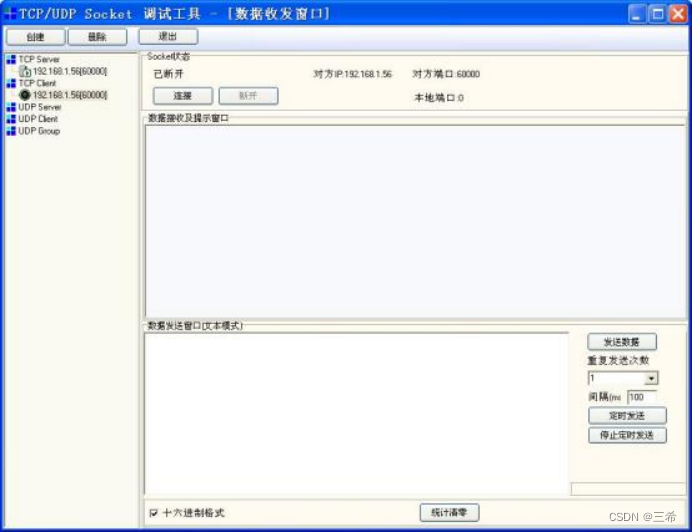
创建 TCP Client Socket 时,软件不会自动进行连接 Socket 的操作.
2) 连接 Socket
点击刚创建的 TCP Client,右方会出现其相关操作面板,点击“连接 ”按钮进行 Socket 连接。

这时,TCP Client 就建立了与 TCP Server 的连接。在 TCP Server 下面, 自动 增加了一个与该连接对应的 Socket。
3)数据收发
在连接建立成功后,可以进行数据收发的测试:
当鼠标点中每个Socket 时, 软件都会在右方提供操作该Socket 的面板. 在面板 里提供了数据收发的窗口。其中下面的是数据发送窗口.
点中 TCP Server 方的 Socket, 然后在操作面板中输入数据 12345,然后点击发 送:
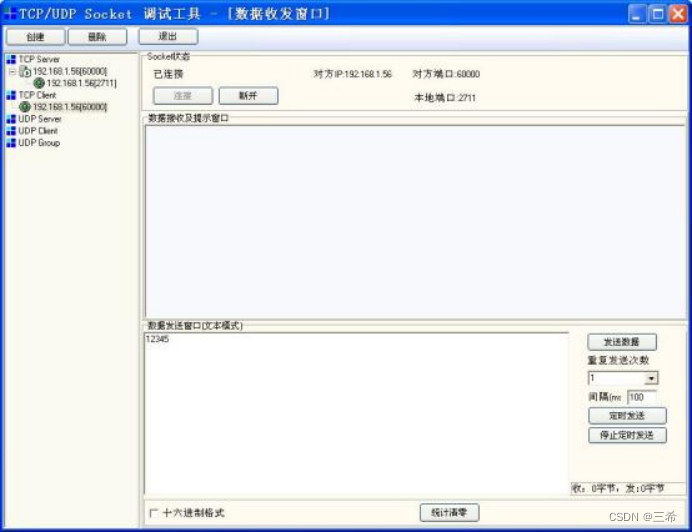
在 TCP Client 端的 Socket 即可收到数据, 可以点击 TCP Client Socket,进行 察看.
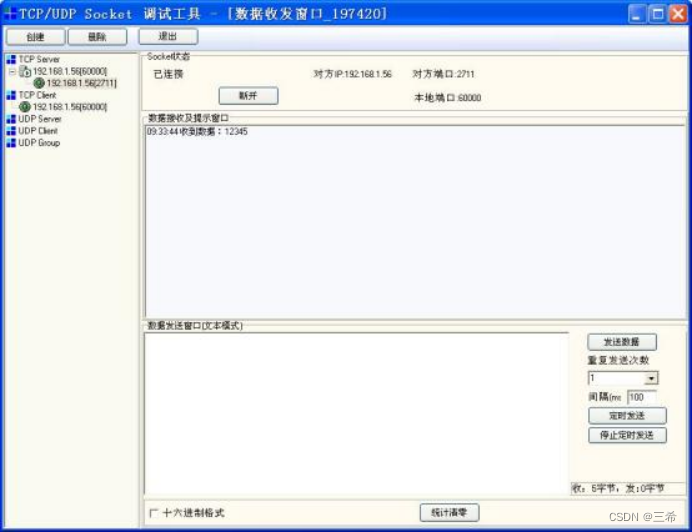
反之,TCP Client 也可以向 TCP Server 发送数据
关于十六进制 HEX 格式的发送:
把显示十六进制的选择项选中,然后在数据发送窗口即处于 HEX 输入模式了, 在 里面直接输入 HEX 格式内容:如 313233,然后点击发送数据按钮:
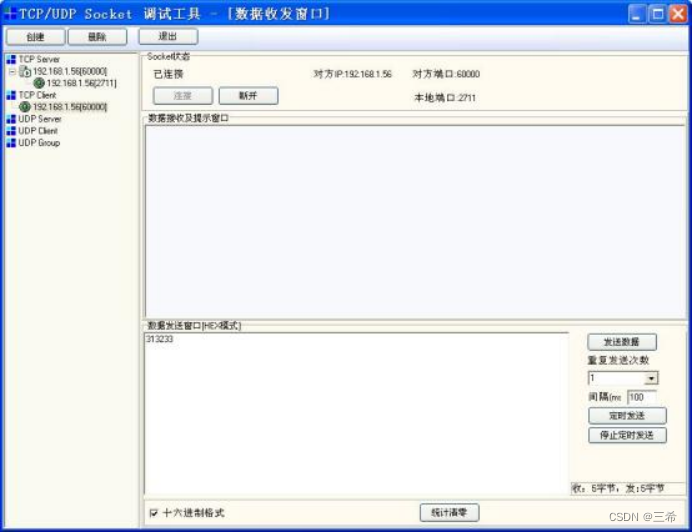
在 TCP Server 端的 Socket 即可收到数据 123:
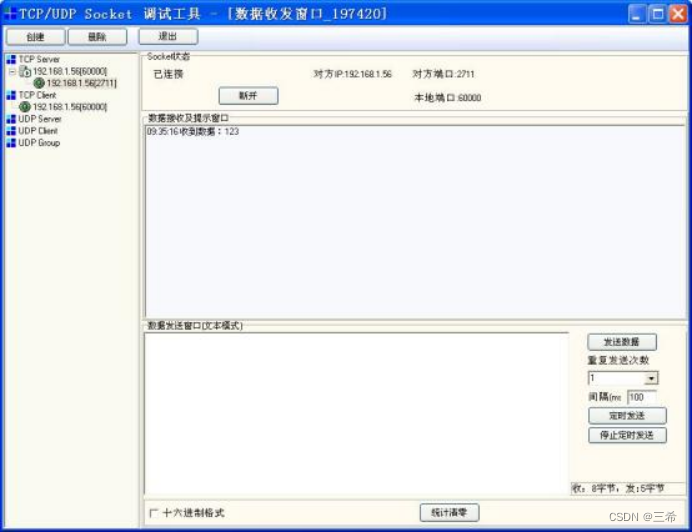
UDP 通信测试:
分别创建 UDP Server 和 UDP Client:
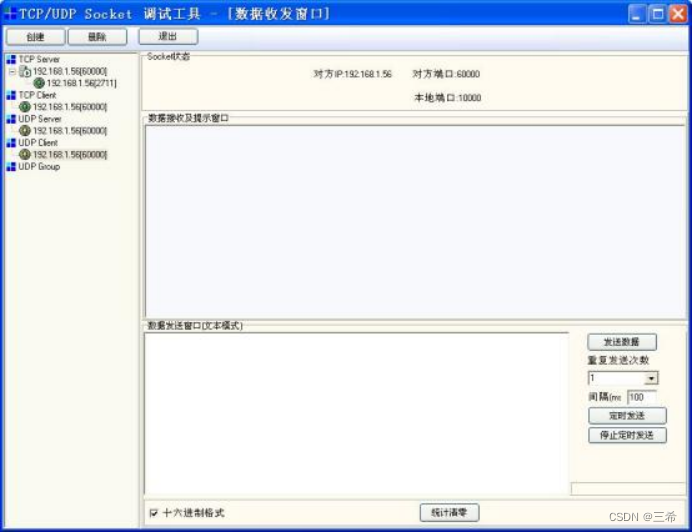
UDP Server 刚创建成功时,其对方 IP 及对方端口都是空的. 必须要收到 UDP Client 先发送的数据包后, UDP Server 才确定对方 IP 及对方端口,并进行数据 包的发送.
UDP Client 则在创建的时候及指定了对方 IP 及对方端口号, 因此,两个 UDP Client 之间也是可以通信的. 而 UDP Server 则必须与 UDP Client 才行进行通 信.
先由 UDP Client 发送数据:
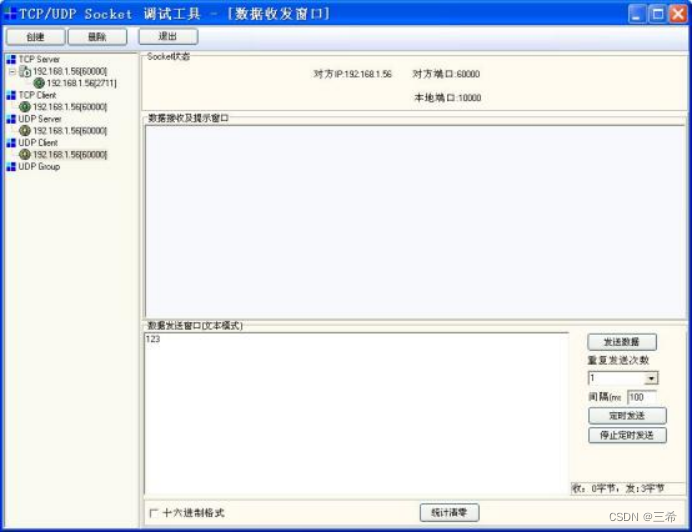
UDP Servers 收到数据
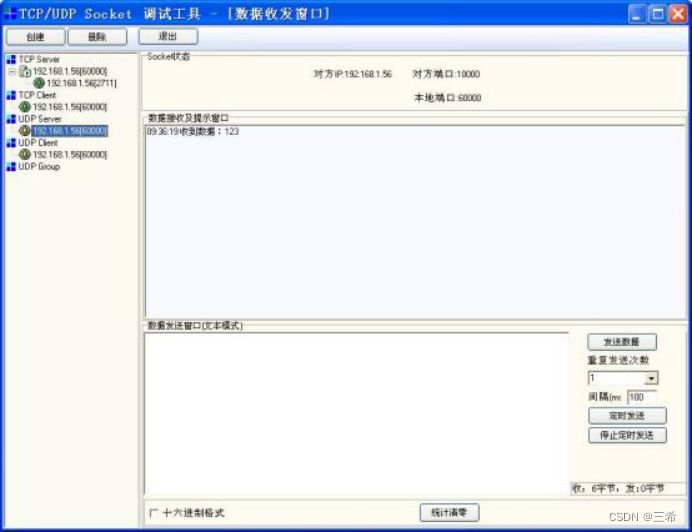
在 UDP Server 收到过 UDP Client 的数据后,其对方 IP 地址和 UDP 端口均可确定 下来,然后 UDP Server 也可以向 UDP Client 发送数据了:
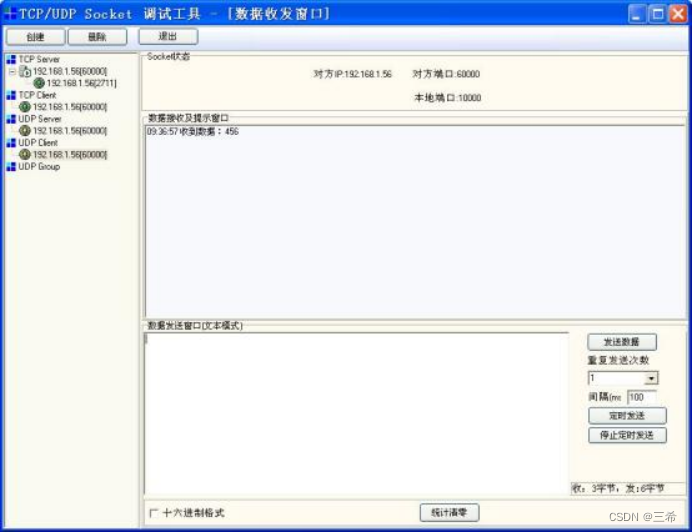
关于 UDP 广播的测试:
在 UDP Client 创建时,可以选择是否创建 UDP 广播:

点击广播地址后,软件会自动计算广播地址:

点击确定后,创建的 UDP Socket 发送的就是 UDP 广播包了.
UDP 组播测试
1) 创建 UDP 组
选中左方的 UDP Group, 然后点击 ”创建 ”按钮,软件弹出组播地址即组播端口 输入框。

点击确定后,即创建一个组播 UDP Socket:
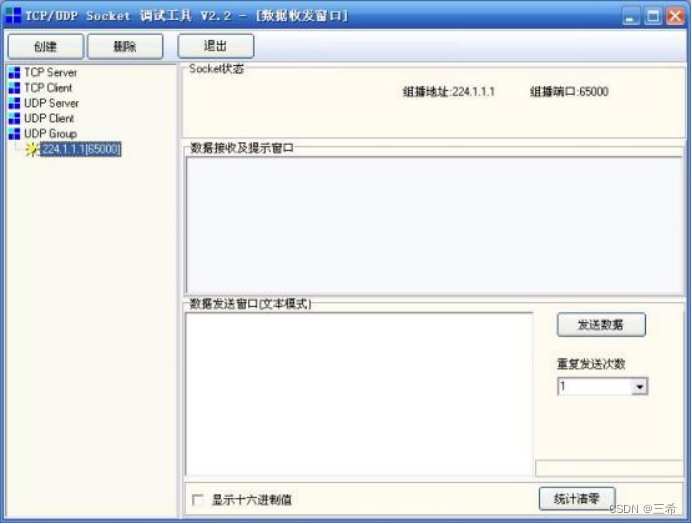
在另外一台联网的电脑上,创建同样组播地址和组播端口的组播 UDP Socket. 然后就可以进行 UDP 组播通信了,同时自己也能收到自己发出的组播.